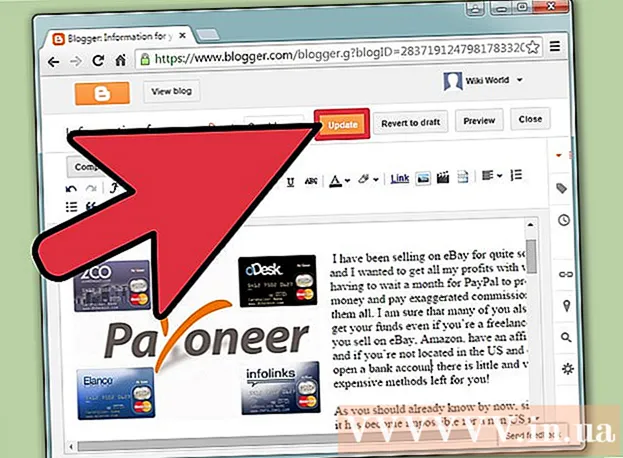Автор:
Randy Alexander
Дата создания:
3 Апрель 2021
Дата обновления:
1 Июль 2024

Содержание
Для некоторых (не всех) продуктов Google доступна поддержка по телефону, электронной почте или в чате (онлайн-чат). Во многих случаях вы можете связаться с представителем Google, выбрав свой продукт на странице поддержки Google, а затем нажав «Связаться с нами». У других продуктов есть прямые контактные телефоны владельцев счетов. Узнайте, как лучше всего обратиться в Google за помощью и потребностями, а также узнайте, как сообщить о неприемлемом содержании в службах Google.
Шаги
Метод 1 из 8. Свяжитесь с Google по поводу отдельных продуктов.
Доступ Страница поддержки Google. Если вы являетесь пользователем одного из личных продуктов Google (например, Docs, Drive, ChromeCast, Android Pay), вы имеете право получать поддержку от Google в чате, по электронной почте или по телефону. Обратите внимание, что не для всех продуктов Google есть служба поддержки.
- Чтобы связаться с Google по поводу Google Диска, см. Раздел Обращение в службу поддержки Google Диска.
- Чтобы получить поддержку по телефону, в чате или по электронной почте, обратитесь в службу поддержки Google Play.

Выберите услугу, с которой у вас возникла проблема. Если вы видите название службы в списке вверху экрана, щелкните соответствующий значок. Если вы его не видите, щелкните стрелку вниз, чтобы просмотреть полный список ваших деловых и личных продуктов.
Нажмите кнопку «Связаться с нами» в правом верхнем углу экрана. Эта опция доступна не для всех продуктов.
- Если вы не видите ссылку «Связаться с нами» на странице продукта, этот продукт не получает поддержки по телефону, в чате или по электронной почте.
- Нажмите «Справочный форум», если вы не видите ссылку «Контакты». Справочный форум Google очень доступен и информативен.

Щелкните ссылку «Заказать звонок». Для некоторых продуктов ссылка будет иметь краткое название «Позвонить». Если вы не видите возможности позвонить по телефону, выберите «Чат» или «Электронная почта». Если вы видите опцию Call:- Введите личную информацию в пустое поле, включая свой номер телефона.
- Введите описание проблемы, с которой вы столкнулись, когда вас спросят.
- Щелкните «Позвони мне». Google позвонит по указанному вами номеру телефона, в зависимости от времени ожидания вам скоро позвонят из службы поддержки.

Нажмите кнопку «Чат», чтобы использовать функцию онлайн-чата. Если вы не видите опцию Чат, продукт, который вы используете, не получает поддержку через канал чата. Если вы видите вариант чата:- Введите личную информацию в пустое поле.
- Опишите возникшую проблему в поле «Чем мы можем вам помочь?» (Как мы можем тебе помочь?)
- Нажмите «Отправить», чтобы начать чат.
Нажмите кнопку «Электронная почта», чтобы получить поддержку по электронной почте. Эта опция доступна не во всех продуктах Google. Если вы ее не видите, выберите «Чат» или «Запросить звонок». Если вы видите вариант электронной почты:
- Обязательно войдите в учетную запись, которая нуждается в поддержке.
- Выберите продукт для поддержки из списка.
- Опишите проблему, с которой вы столкнулись, в соответствующей области.
- Щелкните «Отправить». Сотрудники службы поддержки ответят на ваше сообщение по электронной почте.
Попробуйте позвонить в Google. Это крайний вариант, так как на связь со службой поддержки уходит несколько часов. Google открыт с 8:00 до 17:00 по тихоокеанскому времени. Для этого нажмите клавишу «5», чтобы служба поддержки ускорила ваш звонок.
- США 1-650-253-0000
- Великобритания +44 (0) 20-7031-3000
- Индия + 91-80-67218000
- Мексика +52 55-5342-8400
- Канада +1 514-670-8700
- Германия +49 30 303986300
- Россия + 7-495-644-1400
Метод 2 из 8. Свяжитесь с Google по поводу продуктов для бизнеса
Вы должны быть администратором. Если вы являетесь администратором Google Apps for Work или корпоративной службы Google Apps Unlimited, вы можете подключиться к службе поддержки Google 24/7.
- Старшие администраторы могут воспользоваться круглосуточной поддержкой по телефону, электронной почте и в чате.
- Другие администраторы могут получить круглосуточную поддержку только по телефону.
- Если вы не являетесь администратором этой учетной записи, обратитесь за помощью к бизнес-администратору. .
Создать пин-код поддержки для Google Apps. При обращении в службу поддержки вам нужно будет предоставить персоналу булавку поддержки по телефону. Батарею следует использовать только при получении помощи по телефону. Если вы являетесь администратором премиум-класса, вы можете связаться по электронной почте или в чате и не указывать PIN-код.
- Войдите в консоль администратора и нажмите «Поддержка».
- Выберите поддерживаемый продукт.
- Щелкните «Получить PIN-код». Срок действия этого пина истекает через 1 час.
Обратитесь за поддержкой. Поддержка по телефону зависит от региона, в котором вы живете. Сообщите персоналу пин-коды по запросу.
- США: 1-877-355-5787
- По всему миру (за дополнительную плату): 1-646-257-4500
Обратитесь в службу поддержки по электронной почте или в чате. Если вы являетесь старшим администратором, вы можете получить к нему доступ по электронной почте или в чате из учетной записи администратора.
- Войдите в Google Apps с учетной записью администратора.
- Посетите страницу справки: https://support.google.com/a/answer/1047213
- Щелкните ссылку «Связаться с нами» в правом верхнем углу экрана.
- Щелкните «Электронная почта», чтобы создать поле поддержки по электронной почте.
- Щелкните «Чат», чтобы связаться со службой поддержки онлайн через канал чата.
Метод 3 из 8. Обратитесь в службу поддержки Google Диска.
Доступ Страница контактов Google. Страница контактов Google содержит ссылки на ресурсы всех продуктов Google.
Щелкните «Google Диск». Вы будете перенаправлены в Справочный центр Google Диска.
В раскрывающемся меню выберите «Устранить проблему». Вы увидите всплывающее меню.
В меню нажмите «Связаться со службой поддержки Google Диска». Вы увидите список шагов по устранению неполадок. Прежде чем обращаться в службу поддержки Google, попробуйте решить проблему, выполнив действия, описанные на этой странице.
Щелкните по кнопке «Позвонить». Если вы хотите поговорить с сотрудником по телефону, вы можете сделать это на этой странице.
- Введите личную информацию в соответствующие поля, включая свой номер телефона.
- Введите описание проблемы, которую необходимо поддержать.
- Щелкните «Позвони мне». Google позвонит по только что указанному вами номеру телефона, в зависимости от того, как долго вы ждете, пока с вами свяжутся.
Нажмите кнопку «Чат», чтобы использовать чат. Если вы не хотите общаться по телефону с персоналом, вы можете выбрать чат онлайн.
- Введите личную информацию в соответствующие поля.
- Опишите вашу проблему в поле «Чем мы можем вам помочь?».
- Нажмите «Отправить», чтобы начать чат.
Нажмите кнопку «Электронная почта», чтобы получить поддержку по электронной почте. Вы можете заполнить форму электронной почты на Google Диске, чтобы открыть помощь по электронной почте.
- Убедитесь, что вы вошли в учетную запись, которая нуждается в поддержке.
- Выберите продукт из списка для получения поддержки.
- Опишите проблему, с которой вы столкнулись.
- Щелкните «Отправить». Сотрудники службы поддержки ответят на ваше сообщение по электронной почте.
Метод 4 из 8. Обратитесь в службу поддержки Google Play.
Посетите страницу Связаться с Google. На этой странице можно найти информацию о поддержке большинства продуктов Google.
Щелкните "Google Play". В справочном центре Google Play появится белое поле с надписью «Лучший способ получить поддержку».
Выберите поддерживаемый продукт. Список вариантов поддержки находится в диалоговом окне «Лучший способ получить поддержку».
Выберите свою проблему из списка. Если вы не видите точную проблему в списке, выберите наиболее близкую к ней.
Щелкните «Запросить звонок», чтобы поговорить со службой поддержки по телефону. Обратите внимание, что не все Google Play поддерживаются телефоном. Если вы не видите эту опцию в списке, вам следует выбрать другой метод.
- Введите имя и номер телефона в соответствующее поле.
- Введите описание вашей проблемы в диалоговом окне, чтобы сообщить сотруднику о проблеме.
- Нажмите «Позвони мне». Когда телефон зазвонит, поднимите трубку и дождитесь, пока персонал службы поддержки подключится к вызову.
Щелкните «Чат», чтобы открыть чат. Не все продукты поддерживают все варианты звонков, чата и электронной почты. Если вы не видите «Чат», выберите «Позвонить» или «Электронная почта».
- При появлении запроса введите имя и описание проблемы.
- Нажмите «Отправить», чтобы открыть чат. Персонал свяжется с вами в ближайшее время.
Щелкните «Электронная почта», чтобы отправить электронное письмо. При отправке электронного письма получение ответа может занять до 118–24 часов.
- При появлении запроса введите имя и описание проблемы.
- Нажмите «Отправить», чтобы отправить запрос. Это действие по открытию нового дела в Google.
Метод 5 из 8. Свяжитесь с Google по поводу рекламы
Вам нужна помощь AdWords. Если вы являетесь пользователем AdWords, вы можете позвонить в службу поддержки AdWords по номеру 1-866-246-6453 с понедельника по пятницу с 9:00 до 21:00 по восточноевропейскому времени.
Поговорите с кем-нибудь о рекламе Google. Чтобы получить доступ к решениям Google для бизнеса для рекламы Google, позвоните по телефону 1-877-355-5787 с понедельника по пятницу с 9:00 до 17:00 по восточноевропейскому времени.
Нужна помощь с AdSense. Если вы зарабатываете 25 долларов (более 500000 донгов) в неделю с помощью Google AdSense, вы имеете право на поддержку по электронной почте.
- Войдите в Google, используя свой управляющий аккаунт AdSense.
- Посетите страницу Справочного центра Google.
- Нажмите "AdSense".
- Щелкните «Свяжитесь с нами».
- Следуйте инструкциям на экране, чтобы получить электронную почту поддержки для вашей учетной записи AdSense.
Метод 6 из 8. Обратитесь в службу поддержки клиентов Google Fiber.
Посетите страницу Поддержка Google Fiber. Если вы являетесь клиентом Google Fiber и у вас есть требования к инфраструктуре, вы можете связаться с Google Fiber по телефону, электронной почте или в чате.
Нажмите «Позвоните нам», чтобы увидеть список поддерживаемых телефонных номеров. Правильно звоните в службу поддержки по решению проблем.
- Персональная оптоволоконная служба: (866) 777-7550
- Fiber Enterprise Services: (855) 418-8326
- Требования к инфраструктуре: (877) 454-6959
Нажмите «Напишите нам» или «Обсудите с нами». Чтобы получить помощь или отправить письменный запрос, выберите один из приведенных выше вариантов, а затем заполните информацию, чтобы получить помощь.
- Получение ответного письма может занять до 1 рабочего дня.
- Если вы используете блокировщики всплывающих окон в браузере, вы должны отключить их, прежде чем сможете использовать поддержку Fiber через канал чата.
Метод 7 из 8. Свяжитесь с Google по поводу запросов прессы и мероприятий.
Напишите в пресс-службу Google. Если вы работаете в журналистике и хотите связаться с Google, напишите по адресу [email protected]. Это самый быстрый способ получить доступ к преимуществам Google, связанным со СМИ.
- Если вы не работаете в отрасли, Google не будет отвечать ни на какие запросы, упомянутые в этом методе.
Отправьте голосовое сообщение прессе. В случае несрочных вопросов вы можете позвонить по телефону 1-650-930-3555 и оставить для них голосовое сообщение. Если это срочное сообщение, вы должны отправить его по электронной почте.
Попросите представителя Google прийти на ваше мероприятие. Вы можете попросить кого-нибудь из Google выступить во время вашего мероприятия, заполнив онлайн-форму. Получить доступ к шаблону можно следующим образом:
- Перейдите на страницу https://www.google.com/contact/ в своем браузере.
- Щелкните ссылку «Новости от Google» в правой части экрана (под разделом «Член прессы?» (Члены прессы))
- Нажмите «Запрос на выступление» в правой части экрана (под разделом «Другие ресурсы»).
Метод 8 из 8. Сообщить в Google о неприемлемом содержании
Просмотрите варианты при сообщении о проблеме. Ни у YouTube, ни у Gmail нет отдела поддержки клиентов, потому что это бесплатные услуги. Однако алгоритмы могут различать, что можно и что нельзя делать в отношении своих услуг, поэтому вы можете сообщать о проблемах, чтобы сообщить Google о вредоносных программах или неприемлемом контенте и поведении. хорошо подходит.
Оцените проблему, о которой вы хотите сообщить в Gmail. Ваши варианты отчетности включают:
- Если у вас возникли проблемы с отправкой и получением сообщений, заполните форму сообщения о проблеме.
- Если оскорбляет другой пользователь Gmail, воспользуйтесь формой о преследовании.
- Если вы подозреваете, что ваша учетная запись Gmail была взломана, используйте взломанный шаблон учетной записи Gmail.
Просмотрите проблему, о которой хотите сообщить на YouTube. Ваши варианты отчетности включают:
- Если вы обнаружите, что ваша конфиденциальность была нарушена, отправьте отчет о конфиденциальности.
- Если кто-то использует ваш продукт, защищенный авторским правом, без согласия, подайте иск о нарушении авторских прав.
- Если вы столкнулись с насилием или стали свидетелем насилия на YouTube, подайте заявление о нарушении.
- Для любых видео или злоупотреблений, о которых необходимо сообщить, используйте Инструмент отчетности YouTube.
Заполните форму отчета об инциденте. В зависимости от службы и формы, которую вы используете, шаги могут немного отличаться. Не забудьте четко описать это.
- Объясняя проблему, пишите максимально объективно. Используйте четкие, краткие слова и кратко объясните проблему.
По завершении нажмите кнопку «Отправить». Обычно Google отвечает на отчеты о сбоях в течение 3-5 рабочих дней. рекламное объявление
Совет
- Большинство номеров службы поддержки доступны с 9:00 до 17:00 по местному времени.
- Прежде чем обращаться в службу поддержки, попробуйте исправить ошибки Google с помощью онлайн-источника устранения неполадок Google.
Предупреждение
- Персонал Google не будет запрашивать у вас пароль к любой из этих служб.
- Будьте осторожны, предоставляя личную информацию по телефону или электронной почте, особенно адрес проживания.